Bien que presque tout le contenu audiovisuel soit sur des plateformes de streaming, il existe toujours des fichiers multimédias locaux. Et pour cela, vous avez besoin d'un lecteur avec toutes les fonctions de base et moins basiques pour profiter de l'expérience. L'un d'eux est SMPlayer et dans cet article, vous apprendrez à l'installer.
SMPPlayer pour Ubuntu
Selon le site Web du projet :
SMPlayer est un lecteur multimédia gratuit pour Windows et Linux avec codecs intégrés capable de lire pratiquement tous les formats vidéo et audio. Il n'a pas besoin de codecs externes. Installez simplement SMPlayer et vous pourrez lire tous les formats sans avoir à chercher et à installer des packs de codecs.
Cependant, le plein potentiel de SMPlayer réside dans le fait qu'il s'agit d'un frontal Mplayer. Par conséquent, SMPlayer peut lire la plupart des formats vidéo et audio les plus populaires.
D'autre part, l'application possède d'autres fonctionnalités qui en font un excellent choix. Certains d'entre eux sont :
- Prend en charge les formats et codecs les plus connus :avi, mp4, mkv, mpeg, mov, divx, h.264
- L'utilisateur n'a pas besoin de rechercher et d'installer des codecs tiers
- SMPlayer peut lire des vidéos YouTube.
- Nous pouvons utiliser des skins pour SMPlayer.
- SMPlayer peut rechercher et télécharger des sous-titres depuis opensubtitles.org.
- Bien sûr, SMPlayer est Open Source (Licence GPL)
En plus de cela, il possède de nombreuses fonctionnalités avancées telles que la gestion de la vitesse de reproduction et plus encore.
Installez SMPlayer sur Ubuntu 20.04
Pour cet article, nous vous présentons deux méthodes pour obtenir SMPlayer. Bien qu'ils soient assez similaires, la principale différence est qu'avec l'un, nous pouvons avoir la dernière version de l'application et l'autre pas.
Commençons.
Méthode 1 :Obtenir SMPlayer à l'aide des référentiels Ubuntu
SMPlayer est une application prise en charge par de nombreuses distributions Linux. C'est pourquoi il est disponible dans les dépôts officiels d'Ubuntu.
En bref, nous devons l'installer à l'aide du gestionnaire de packages APT.
Alors, ouvrez un terminal depuis le menu principal ou en appuyant sur CTRL + ALT + T
Ensuite, actualisez la source d'APT.
sudo apt update
Et installez SMPlayer en exécutant la commande suivante :
sudo apt install smplayer
Une fois l'installation terminée, vous pouvez l'exécuter à partir du menu principal d'Ubuntu.
Méthode 2 :Installer SMPlayer à partir de PPA
Les PPA sont des outils précieux qui vous permettent d'avoir dans de nombreux cas la dernière version d'un programme. Dans ce cas, SMPlayer est disponible depuis les dépôts officiels d'Ubuntu mais la dernière version stable n'est pas disponible.
Donc, si vous voulez avoir la dernière version stable de SMPlayer et profiter de toutes ses nouvelles fonctionnalités, vous devez ajouter le PPA.
Dans un terminal, ajoutez le SMPlayer PPA
sudo add-apt-repository ppa:rvm/smplayer
Ensuite, actualisez APT
sudo apt update
Et enfin, installez SMPlayer avec la commande suivante :
sudo apt install smplayer
De plus, vous pouvez installer certains thèmes et habillages ainsi que le support Youtube :
sudo apt install smtube smplayer-themes smplayer-skins
Si vous avez installé SMPlayer à partir des dépôts officiels comme décrit dans la méthode 1, vous pouvez obtenir la dernière version de l'application en l'exécutant :
sudo apt upgrade
Et ensuite, lancez le programme depuis le menu principal.
Exécuter l'application
Une fois l'application prête, lancez-la et vous verrez l'interface graphique SMPlayer.
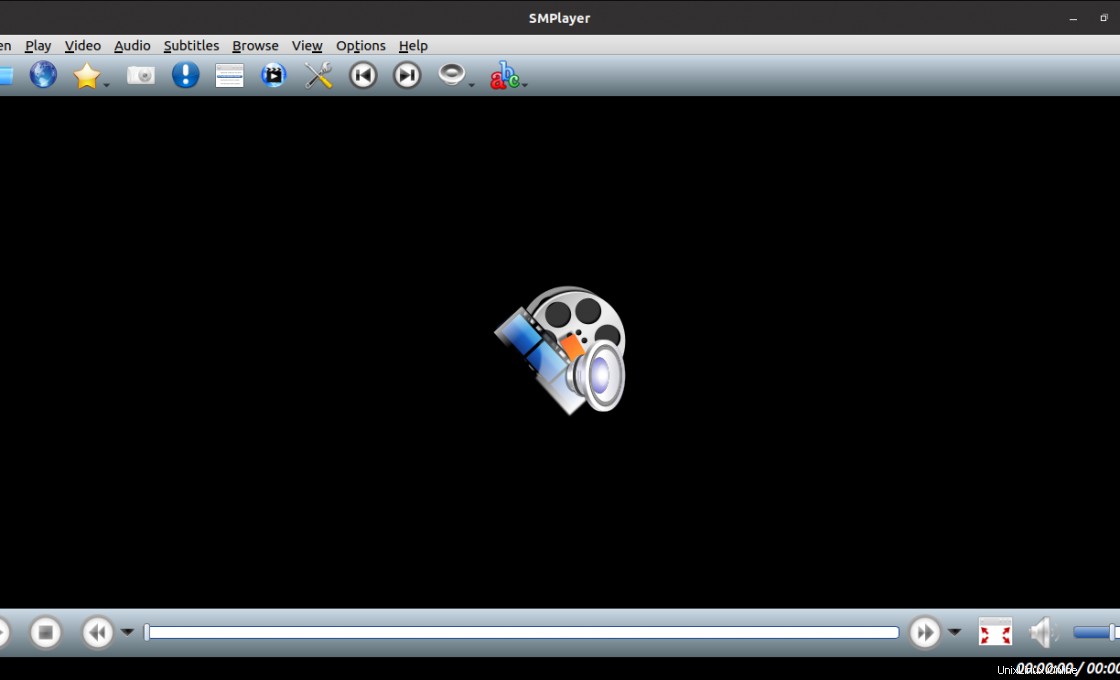
Une autre chose que vous pouvez vérifier est les préférences de l'application. Vous pourrez y découvrir tout le potentiel de l'application.

Maintenant, vous n'avez plus qu'à choisir un fichier et le lire.
Désinstaller SMPlayer sur Ubuntu 20.04
Si vous souhaitez désinstaller SMPlayer du système, exécutez simplement APT avec le remove ou autoremove sous-commande. Par exemple :
sudo apt autoremove smplayer
Si vous avez ajouté le PPA SMPlayer, vous devez d'abord le supprimer.
sudo add-apt-repository --remove ppa:rvm/smplayer
Et puis désinstallez SMPlayer.
sudo apt autoremove smplayer
De cette façon, ni le PPA ni l'application ne seront dans le système.
Conclusion
SMPlayer est un lecteur multimédia alimenté par Mplayer et gagne ainsi la capacité de lire de nombreux formats multimédias. Il prend également en charge de nombreuses fonctionnalités et plugins ainsi que des thèmes.
Dans cet article, vous avez appris à l'installer dans Ubuntu 20.04 en utilisant à la fois les dépôts officiels et le PPA externe
Alors, que pensez-vous de SMPlayer ? Aimes-tu? L'as tu essayé? Laissez-nous un commentaire et partagez la publication.